Můžete použít povrch, rovinu nebo skicu k oříznutí povrchů, které se protínají. Můžete také použít povrch v kombinaci s dalšími povrchy k vzájemnému rozdělení. Prvek Ořezat povrch obsahuje následující možnosti:
Chcete-li oříznout povrch:
- Vytvořte alespoň dva povrchy, které se protínají alespoň v jednom bodě, nebo vytvořte povrch, který se protíná s rovinou nebo má na své ploše skicu.
-
Klepněte na nabídku Ořezat povrch
 na panelu nástrojů Povrchy nebo na .
na panelu nástrojů Povrchy nebo na .
-
Ve správci PropertyManager vyberte typ v nabídce Typ oříznutí:
-
Norma. Ořeže povrchy pomocí povrchů, entit skici, křivek, rovin atd.
-
Vzájemné. Ořeže několik povrchů jejich přímým použitím.
- Pod Výběry vyberte z následujících možností:
-
Nástroj na oříznutí
 (k dispozici, když je vybraný Standardní pod položkou Typ oříznutí). V grafické ploše vyberte povrch, entitu skici, křivku nebo rovinu jako nástroj na ořezání ostatních povrchů.
(k dispozici, když je vybraný Standardní pod položkou Typ oříznutí). V grafické ploše vyberte povrch, entitu skici, křivku nebo rovinu jako nástroj na ořezání ostatních povrchů.
-
Povrchy
 (k dispozici při výběru možnosti Vzájemný pod nabídkou Typ ořezání). V grafické ploše vyberte několik ploch jako Rozdělovací plochy pro jejich vlastní oříznutí.
(k dispozici při výběru možnosti Vzájemný pod nabídkou Typ ořezání). V grafické ploše vyberte několik ploch jako Rozdělovací plochy pro jejich vlastní oříznutí.
-
Vyberte akci ořezání:
-
Zachovat volby. Zachová povrchy uvedené v seznamu Zachovat výběr
 . Protínající se povrchy, které nejsou v seznamu Zachovat výběr uvedeny, budou zrušeny.
. Protínající se povrchy, které nejsou v seznamu Zachovat výběr uvedeny, budou zrušeny.
-
Odstranit volby. Zruší povrchy uvedené v seznamu Odstranit výběr
 . Protínající se povrchy, které nejsou v seznamu Odstranit výběr uvedeny, budou zachovány.
. Protínající se povrchy, které nejsou v seznamu Odstranit výběr uvedeny, budou zachovány.
-
Vyberte povrchy v seznamu Zachovat výběr
 nebo Odstranit výběr
nebo Odstranit výběr
 podle toho, jakou operaci oříznutí provádíte.
podle toho, jakou operaci oříznutí provádíte.
- Pokud vyberete Vzájemné oříznutí, bude k dispozici možnost Možnosti náhledu. Vyberte jednu z následujících možností:

|
Zobrazit zahrnuté povrchy
|
Zobrazuje oblasti zahrnuté jako povrchy. Všechny ostatní povrchy budou skryté. |

|
Zobrazit vyloučené povrchy
|
Zobrazuje vyloučené povrchy jako průsvitné. Všechny ostatní povrchy budou skryté. |

|
Zobrazit zahrnuté i vyloučené povrchy
|
Zobrazuje zahrnuté i vyloučené povrchy. Vyloučené povrchy budou průhledné. |
- Pod položkou Možnosti povrchového rozdělení vyberte některou z možností:
-
Přirozené. Hranice se rozšiřují tečně z konců nástroje na ořezání.
-
Lineární. Hranice se rozšiřují z koncových bodů nástroje na ořezání k nejbližší hraně.
- Volitelně vyberte Rozdělit vše.
- Klepnutím na

| Příklad použití typu oříznutí Standardní
|
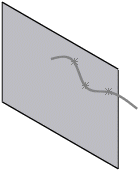
|
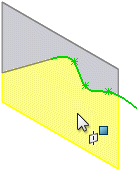
|
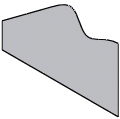
|
Skica použitá pro Nástroj na ořezání

|
Zachovat výběr
 s možností Přírodní vybranou v nastavení Možnosti povrchového rozdělení s možností Přírodní vybranou v nastavení Možnosti povrchového rozdělení
|
Oříznutý povrch |
| Příklad použití typu oříznutí Vzájemné
|
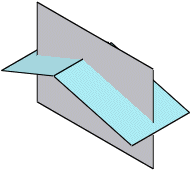
|

|
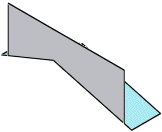
|
| Dva protínající se povrchy
|
Povrchy vybrané v seznamu Zachovat výběr

|
Oříznutý povrch
|